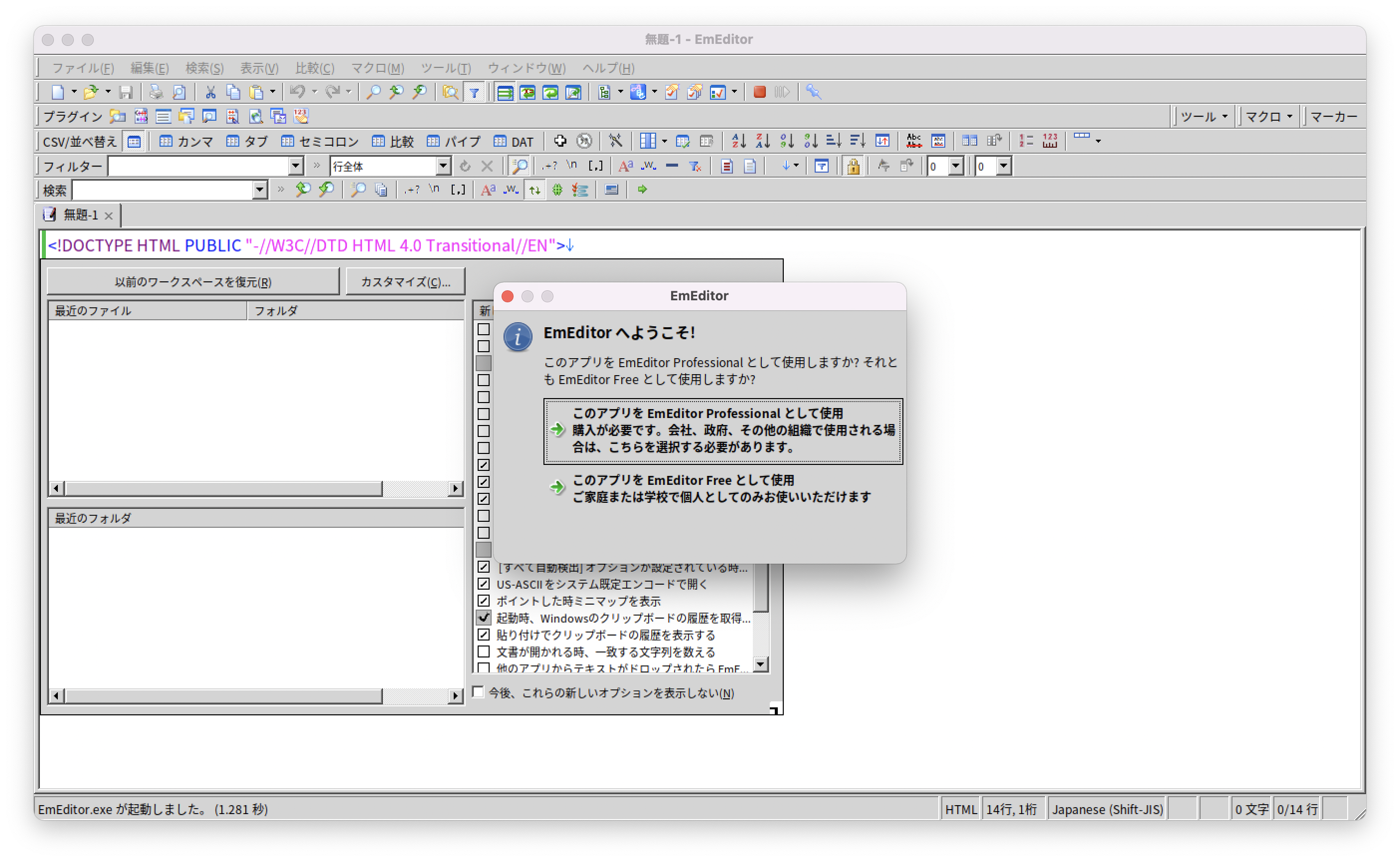はじめに
仕事先では、EmEditor Freeを使用している。EmEditorの魅力はなんといっても巨大なファイルが高速に扱えること。
OracleのログやPostgreSQLのダンプファイルなどサクラエディタではダメなファイルでも、なんなく編集できてしまう、素晴らしい。以前、EmEditorのコマンドラインを使用して文字コードを変換する記事を書いた。
先日、新しいバージョンがリリースされた記事をみました。
以前、Macにサクラエディタをインストールした記事を書いたでの、EmEditorをインストールしてみることにしました。
【2021/12/25追記】
v21.4.0が正式公開により、アップグレードを促すバルーン表示を無効化できるようになりました。
環境
Mac Book Pro(2.3 GHz 8コアIntel Core i9) Monterey 12.0.1
Intel Mac上で確認しました。M1 Mac上では持参していないため未確認です。
下記サイトにて同じ仕組みで秀丸エディタとWinSCPをM1 Mac上動かしているので問題ないと思われます。
WineSkinの導入と設定
WineSkinダウンロード、最新のエンジンの導入、最新のラッパーを導入までは内容がかぶるので、サクラエディタの記事を参照してください。
ラッパーを作成
【2021/12/25追記】 Updateにより Wrapper Version が Winskin-2.9.0.9-4 になりました。
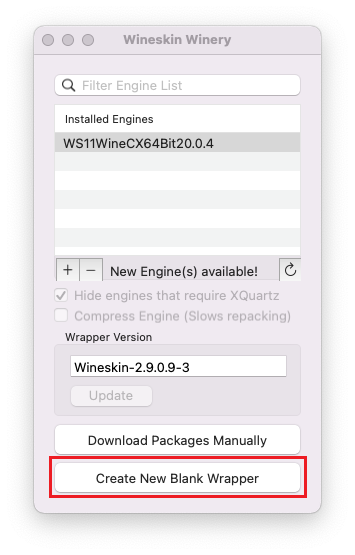
「Create New Blank Wrapper」をクリックし、好きな名前を設定( EmEditor.app とか)し「OK」ボタンをクリックすればラッパーの作成が開始されます。
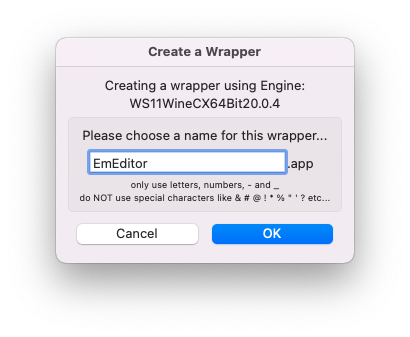
作成が終わり「view folder in Finder」をクリックすれば、設定した名前のWineSkinラッパーアプリが「/Users/ユーザー名/アプリケーション/WineSkin/」の下に生成されます。
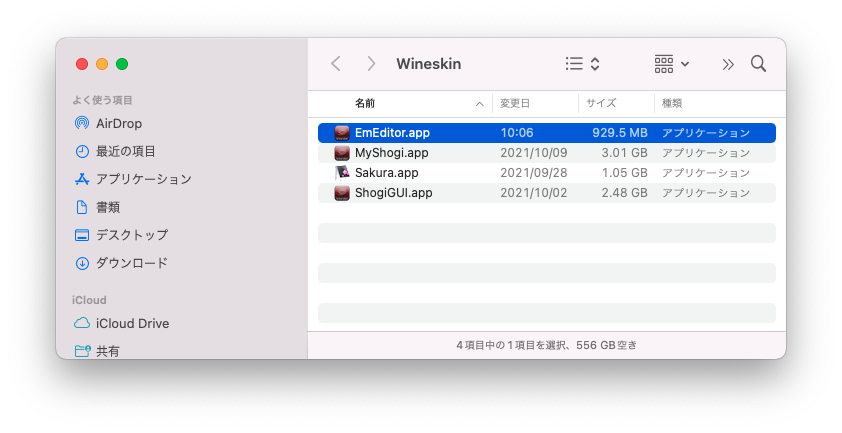
EmEditorを用意
「64 ビット ポータブル」をクリックしてzip形式でダウンロードしてください。
(2022/03/26追記で64 ビット インストーラー版を後述しました)
最初、「64 ビット インストーラー」で挑戦したのですが、待機状態のまま進まず強制終了しました。原因を調べるために試しにWindows上にインストールしてみると使用許諾の確認画面が、WineskinServer上では正しく表示されてこなかったので、ここで待機状態になっているのだろうと推測します。
2022/03/26追記
64 ビット インストーラー版で動作したとTwitterで報告があったので、新しいバージョン 21.6.0で確認しました。
- 後述のフォントのインストール(fakejapaneseの導入)を行う
- Installer画面で「Choose Setup Executable」を選択して、「emed64_21.6.0.msi」ファイルを選択する
- ウィザード最後の自動起動(Launch EmEditor (64bit))のチェックを外して一旦終了させる
- この時点だと実行ファイルが見つからない
- 再度、Installer画面で「Choose Setup Executable」を選択して、「emed64_21.6.0.msi」ファイルを選択する
- Setup画面で「Repair」を選択する
- 今度は実行ファイルが入るので「Choose Executable」画面でEmEditorの実行ファイルを選択する
- インストーラー時点から言語が英語になっていたので、ToolsメニューのCustomizeのLanguageで日本語に変更
- 同画面の通知(Notifications)にある「バルーンチップを表示する」のチェックを外す(理由は後述に記載済み)
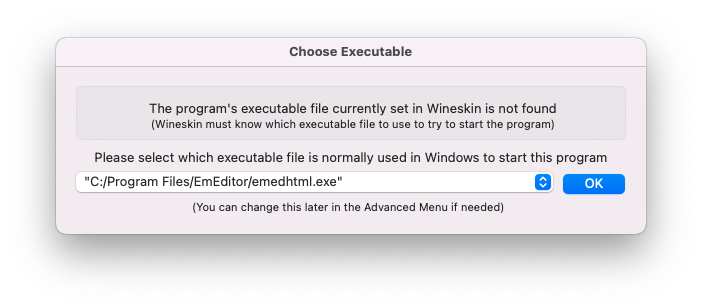
EmEditorのフォルダをWineSkinラッパーに入れる
設定画面で「Install Software」を選択します。
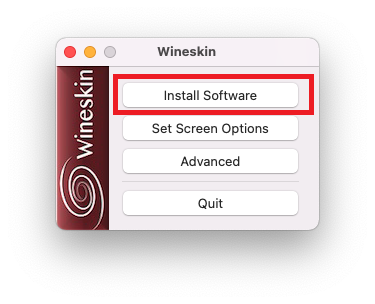
「Move a folder inside」又は「Copy a folder inside」を選択します。今回は「Copy a folder inside」を選択しました。
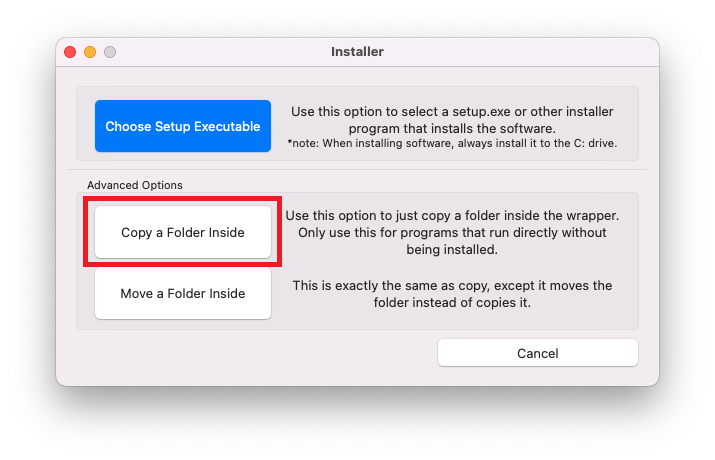
ダウンロードフォルダ上にあるzip展開したEmEditorのフォルダを指定します。
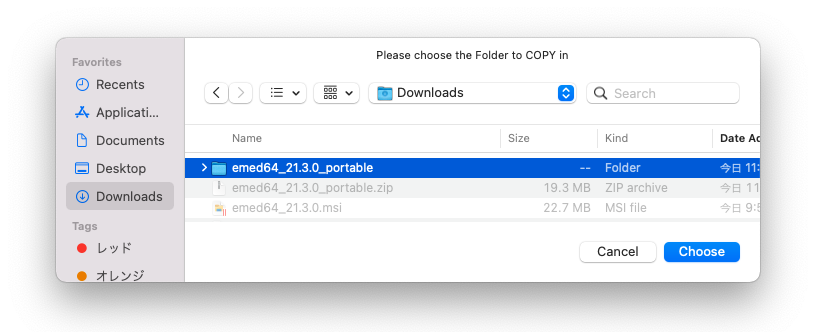
アプリの起動のためのexeファイルの場所を選択します。「OK」ボタンをクリックし「quit」で画面を閉じます。
ここのプログラムは、"EmEditor.exe" を選択してください。
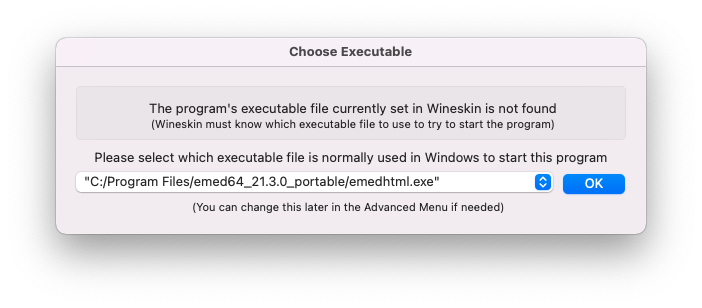
フォントのインストール
サクラエディタでフォントが文字化けする経験があったので、先にフォントをインストールしておきます。
fakejapaneseの導入
Wineは標準では普通のWindowsが標準搭載しているライブラリ、フォント類がかなり抜けています。必要に応じて「winetricks」を用いてこれらのライブラリ、フォントを導入できます。
「Advanced」を選択すると詳細設定画面が開きます。
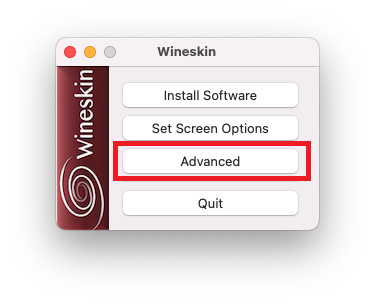
詳細設定画面の「Tools」タブの「winetricks」を選択します。
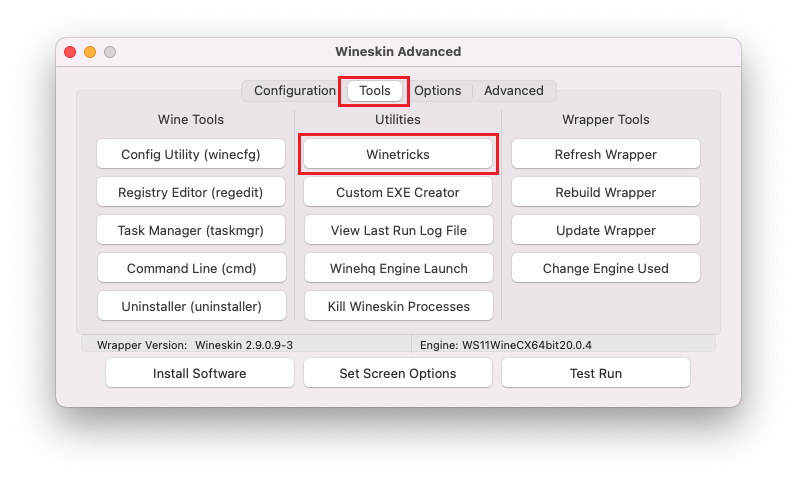
検索窓に「fakejapanese」を入力します。fontsの配下に「fakejapanese」が表示されてきます。これにチェックを付けて「Run」をクリックしてインストールします。
いろいろインストールされるのがパネルに表示され、終わると「Close」ボタンが有効になるので終了する。
フォントのダウンロードに少し時間がかかりますが、しばらく完了するまで待ちましょう。
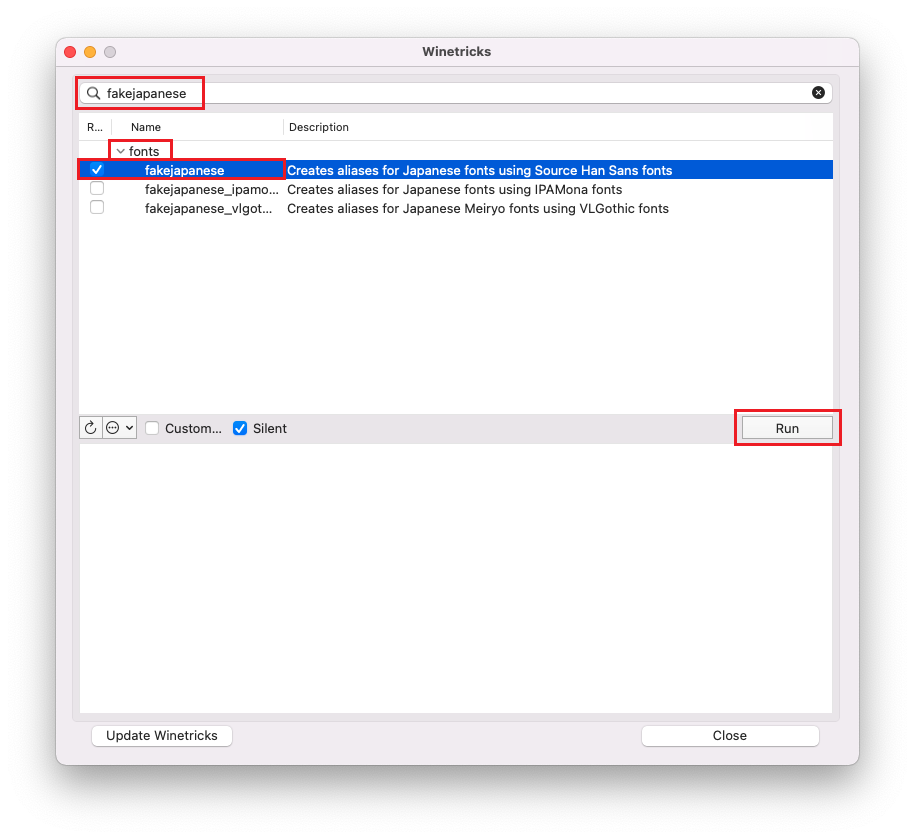
これにより日本語環境に必要な、「MS (UI/P)Gothic」、「MS(P)Mincho」、MS(P)ゴシック」、「MS(P)明朝」などのフォント名が追加される。ただし、実際該当するフォントがインストールされるわけではなく、fakejapaneseという名の通りシステムにある何かの代替えとなる。
【2022/06/13追記】
「fakejapanese_ipamona」をインストールすると、依存している「fakejapanese」パッケージも同時にインストールされる。ipamonaフォントをインストールしなかった場合、適当なフォント置換を行っていないため可読性の低いフォントになる可能性がある。「fakejapanese_vlgothic」はメイリオフォントの代替フォントとなる。
「fakejapanese_ipamona」以外では「cjkfonts」もあります。
EmEditorの起動
問題点
軽くしか見てないですが、大きく2点あります。
IME上変換文字の表示位置
本来はエディタ上のキャレット位置に対象の変換文字が表示されるのですが、EmEditorの外側に表示されてしまいます。
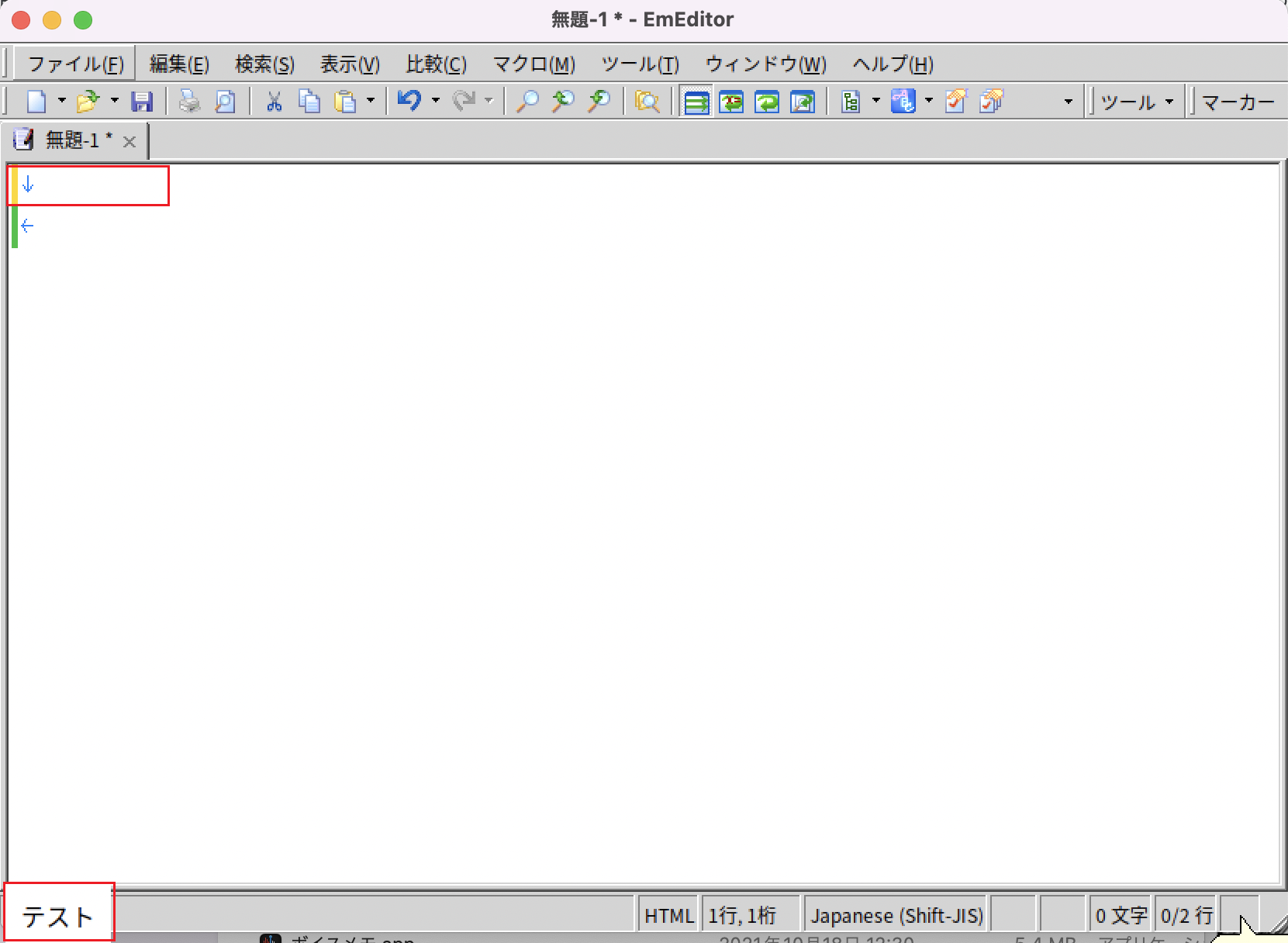
IME上変換文字の表示位置設定は、Wineの問題のようです。試しにレジストリをOvertheSpotに設定しましたが、それでも変わらなかったです。ただ、サクラエディタのIME上変換文字の表示位置はキャレット位置に出来ているのでやる方法はありそうです。EmEditor側が対応してくれればですがね。
[wine] 日本語入力の位置設定
アップグレードのご案内が消せない
ToolTipsが数秒しても消せないのと、リンク表示と閉じるアイコンが表示されない。
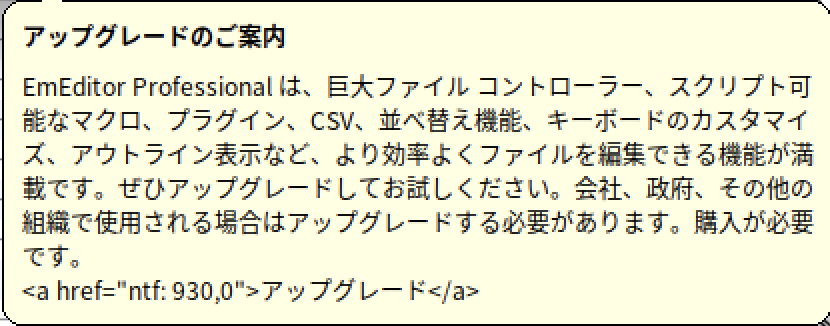
Windows版での表示は下記の通りで、EmEditorを起動して数秒後に自動で閉じられます。

【2021/12/25追記】
EmEditor Free は、右下にバルーン チップとして「アップグレード情報」の通知を表示していたため、あるユーザー様から、このバルーン チップを非表示にできないかというお問い合わせをいただきました。そこで、v21.4 では、任意の通知とバルーン チップを非表示にすることができるようにしました。
EmEditor v21.4.0 を公開しました (テクニカル レビューを含む)。
現在のWineのバルーンチップはおかしいので表示しない方がいい。
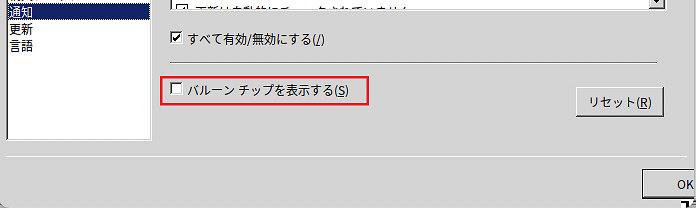
巨大なファイルの読み込み
EmEditorの魅力はなんといっても巨大なファイルを扱えることなので、それを確認したい。
とはいっても、巨大なファイルがなかったので、mkfileコマンドで1GByteのファイルを作成することにした。
mkfile 1g dummy.txt
数秒読み込み後に下記の確認画面が表示される。dummy.txtの中身は、全部0なのでバイナリで開きます。
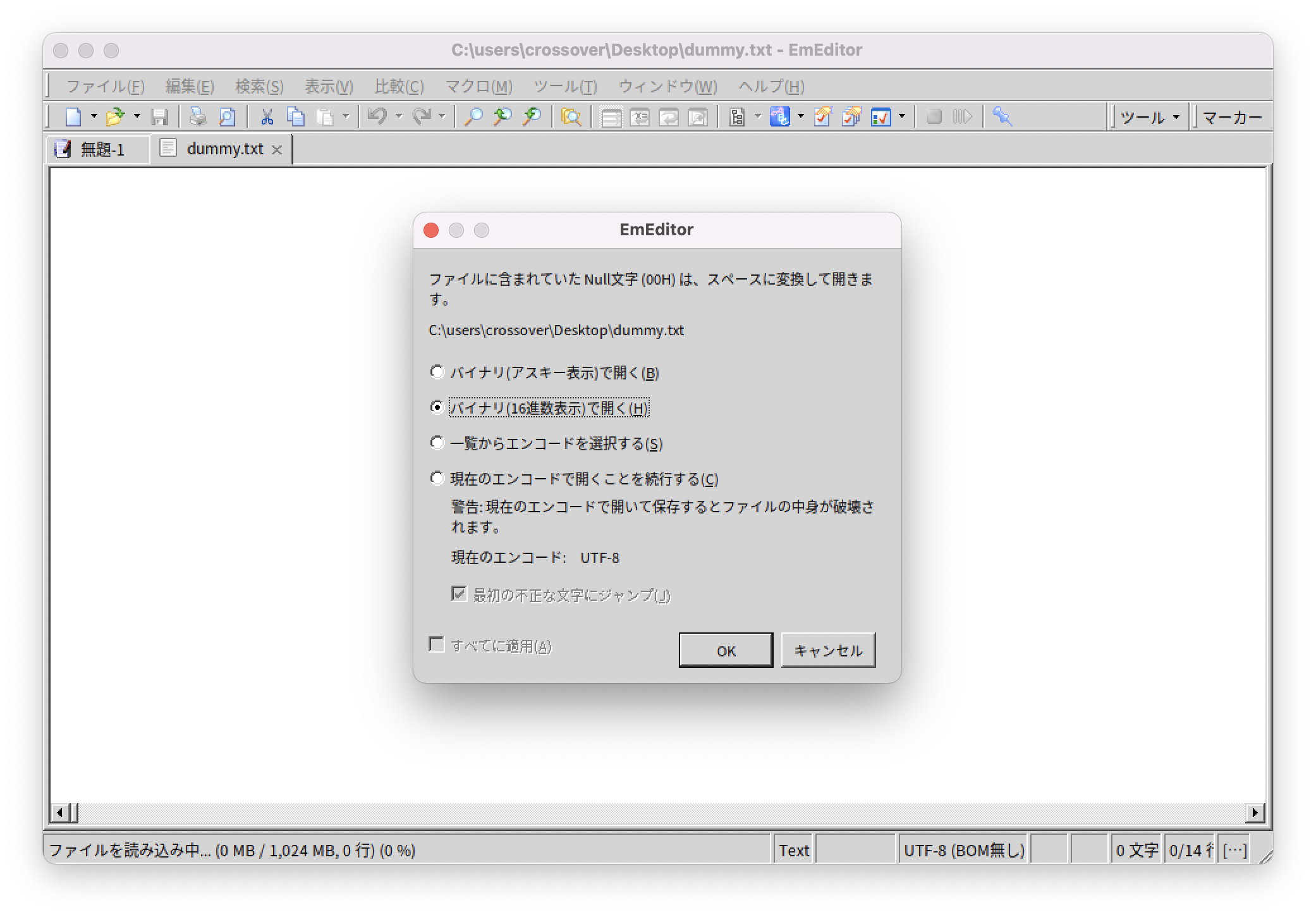
33,554,432行の末尾まで高速に読み込めた。
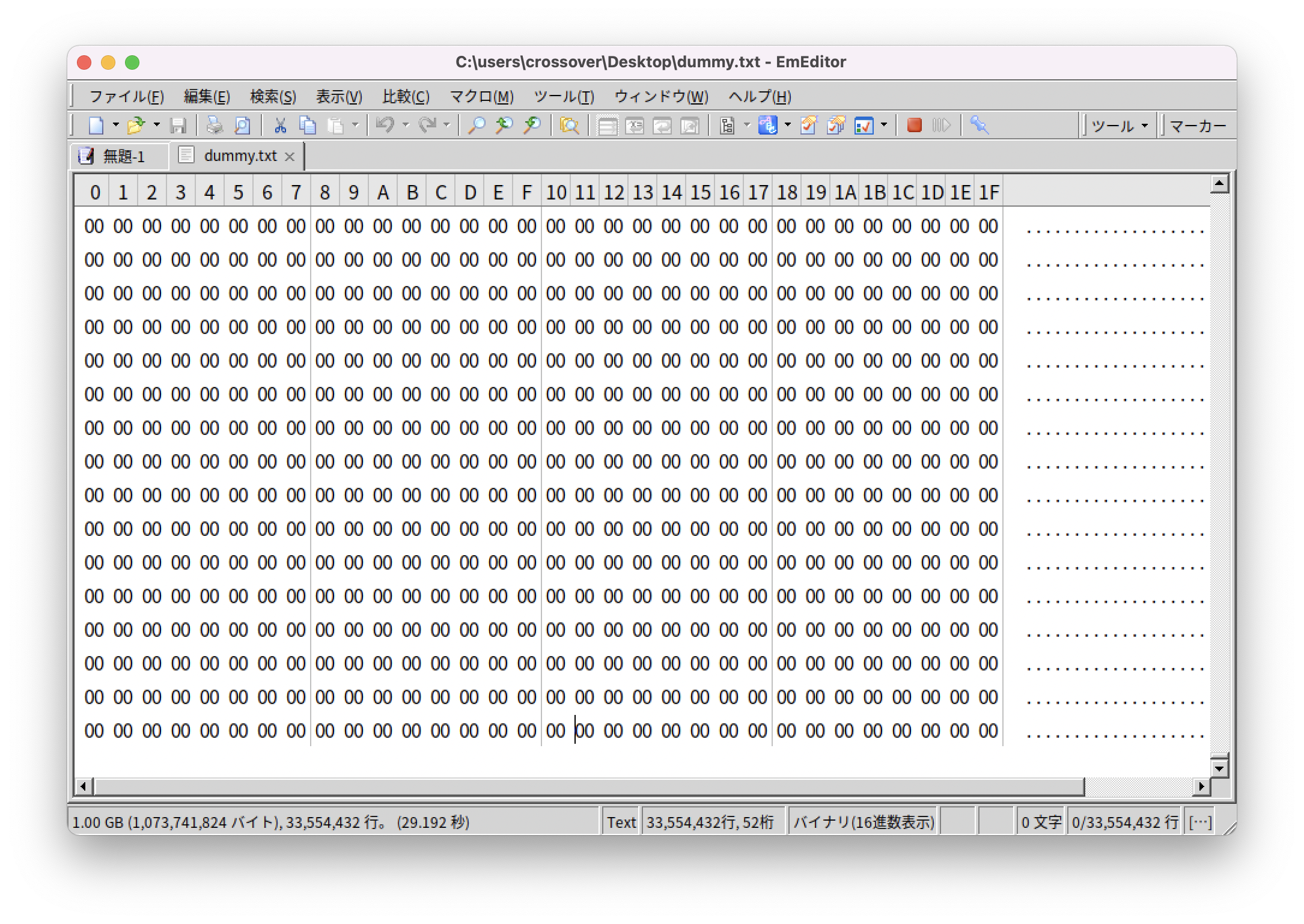
最後に
Mac上で巨大なファイルを扱えるエディターとして、EmEditorが使用できるのはとても魅力です。
WineskinServer上で正常動作させることは、作者にとっては想定外のことなので問題点の対応はしてもらえないかな。
この記事が作者の目に留まれれ、何かが起こったりするかも知れませんね。